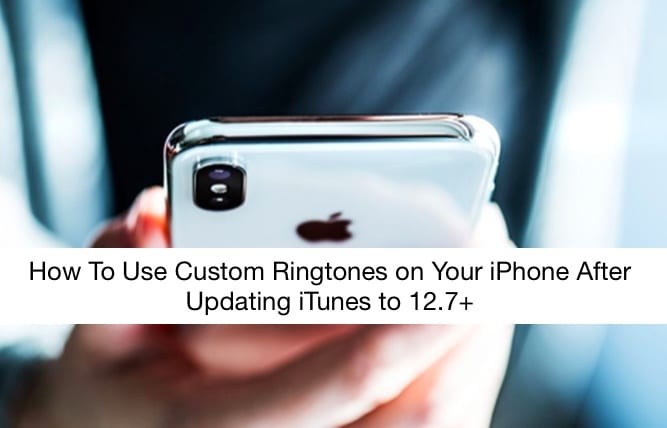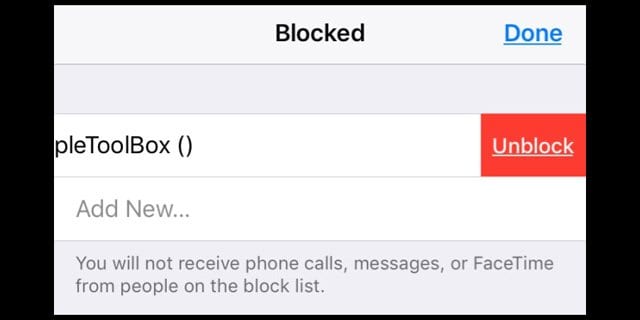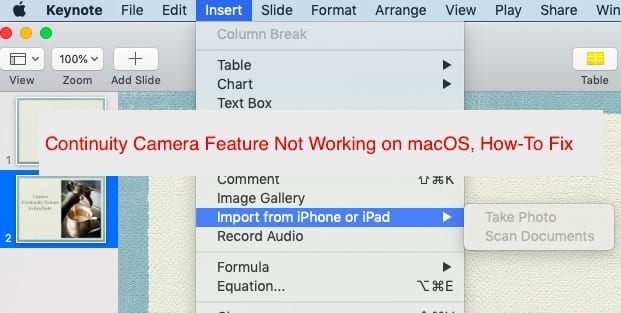Последнее резервное копирование iCloud неизвестно на iOS 9 – вот как это исправить?
Резервное копирование iCloud не выполняет автоматическое резервное копирование приложений и важных данных с iPhone. Однако, когда они попытались создать резервную копию вручную, у них не получилось, и предыдущая резервная копия не отображалась в iDevice. Вместо даты и времени предыдущей резервной копии отображается «последняя резервная копия iCloud неизвестна». Для этой проблемы нет надлежащего решения, и никто не знает точную причину этой проблемы. Однако несколько пользователей сообщили, что у них сработал один из следующих методов. Вот полное руководство по устранению этой проблемы.
Проверьте настройки сети
Прежде чем продолжить, убедитесь, что ваше интернет-соединение работает нормально. Для автоматического резервного копирования потребуется соединение Wi-Fi, а телефон должен быть подключен к источнику питания. Однако, если вы пытаетесь выполнить резервное копирование вручную, вы также можете использовать сотовые данные на своем iPhone. Для сотовых данных в настройках должны быть указаны голос и данные.
Зайдите в настройки на iPhone и нажмите «Сотовая связь». Теперь включите сотовую связь и чуть ниже переключателя сотовой связи нажмите на Включить LTE и выберите «Голос и данные»
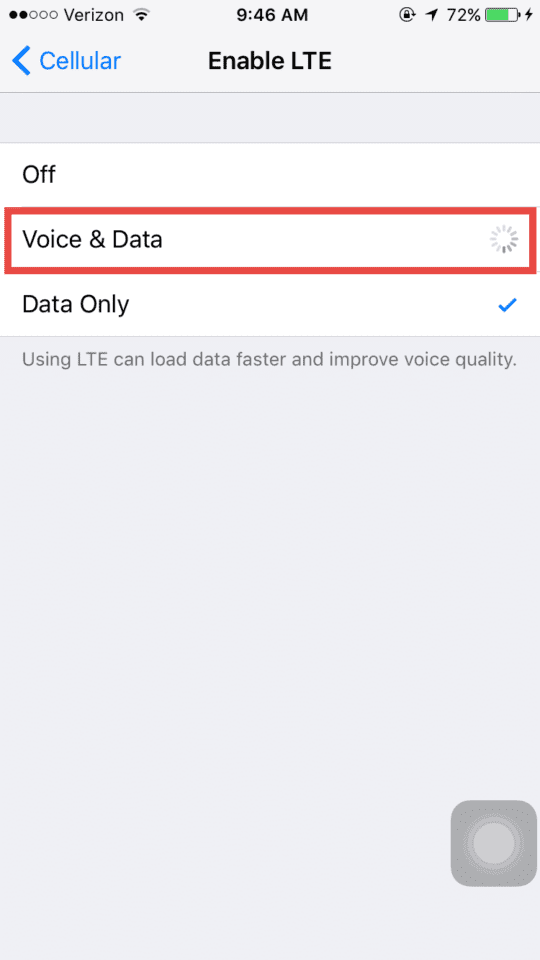
Если ничего не работает, сбросьте настройки сети на вашем iPhone. Он забудет все запомненные пароли и настройки данных. Откройте настройки на вашем iPhone и нажмите на Генеральный.
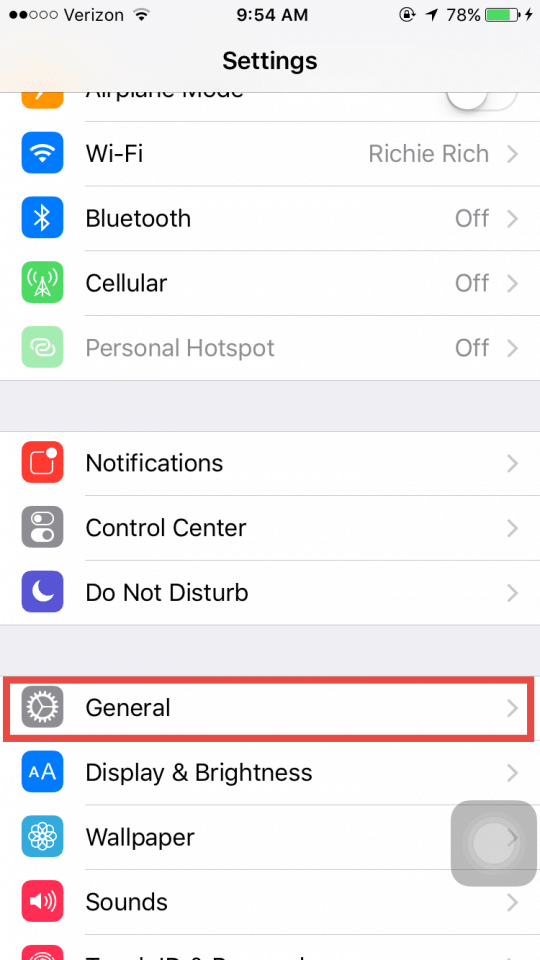
Прокрутите вниз до конца и нажмите Сброс
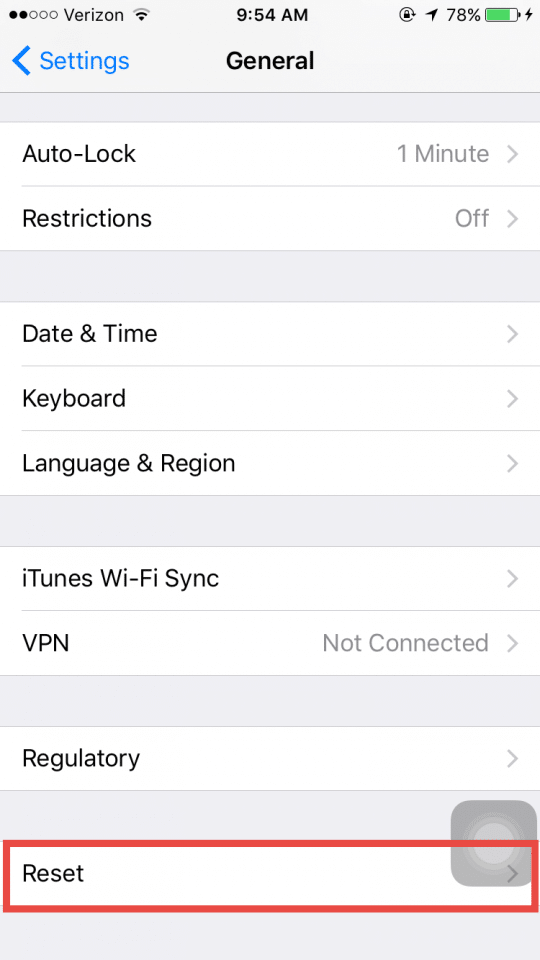
Теперь выберите Сбросить настройки сети, введите пароль и снова нажмите «Сброс».

Выйти и войти снова
Если первый метод не помог решить вашу проблему, выйдите из своей учетной записи iCloud и попробуйте войти снова. Теперь перейдите в резервную копию и попробуйте сделать резервную копию снова.
Обновите iOS до последней версии
Многие пользователи также сообщали, что эта проблема была связана с более ранней версией iOS 9, и обновление до последней версии решило проблему для них. Зайдите в настройки и проверьте наличие обновлений. Недавно Apple выпустила iOS 9.2.1, чтобы исправить проблемы с безопасностью. Поэтому мы настоятельно рекомендуем вам обновить свой iPhone, iPod Touch или iPad до последней версии iOS 9.2.1.
Удалить старые резервные копии в iCloud
На данный момент это наиболее эффективное решение этой проблемы. Большинство пользователей используют бесплатную учетную запись iCloud, и когда хранилище 5 ГБ заполнено, они не могут хранить новое содержимое. Итак, удаление всех предыдущих дополнительных резервных копий из вашего iCloud поможет вам решить эту проблему. Вот как вы можете удалить предыдущие резервные копии с iPhone.
Идти к Настройки и нажмите на iCloud.
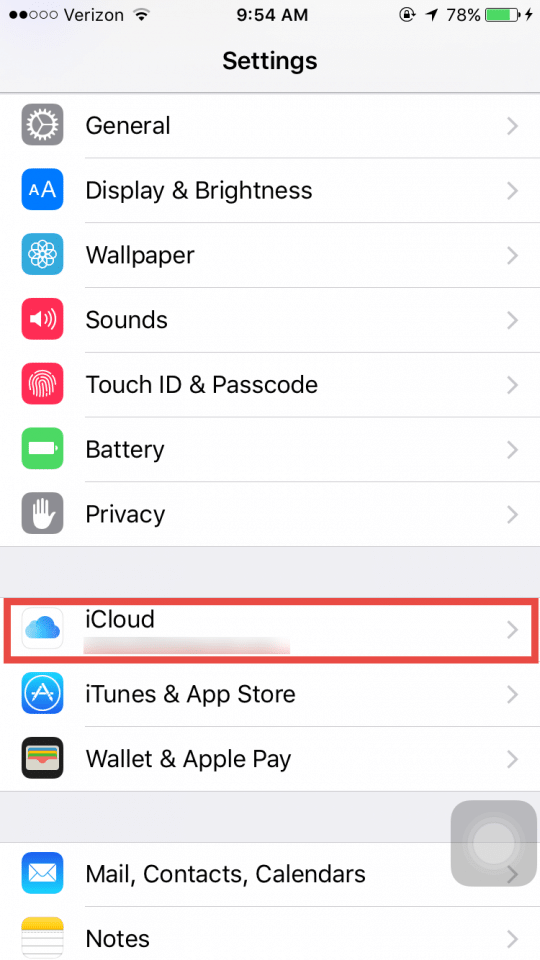
Нажмите на Место хранения
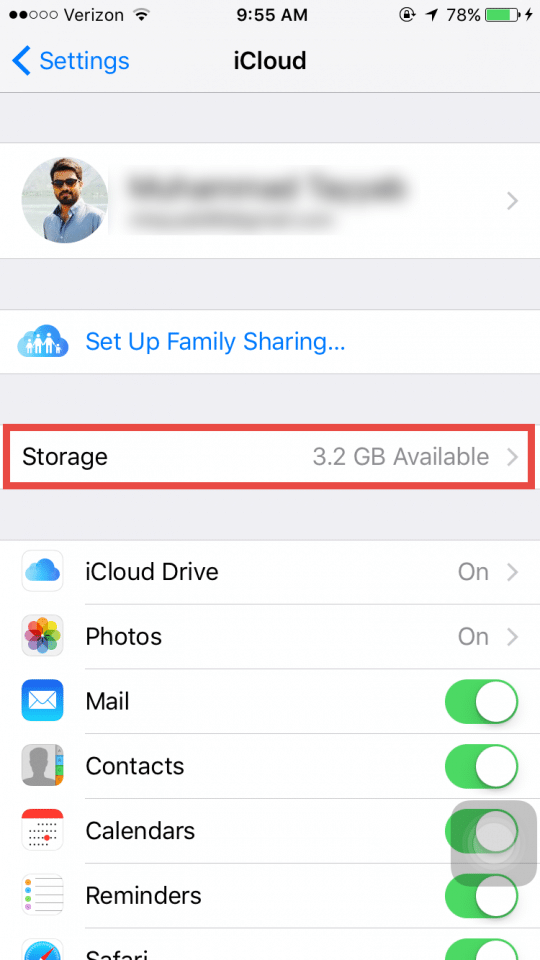
На следующем экране нажмите на Управление хранилищем
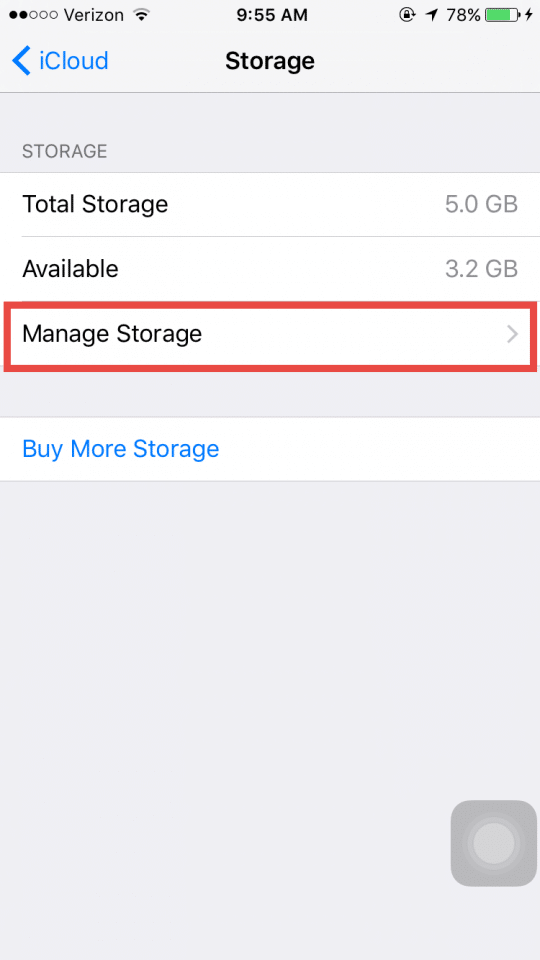
Теперь в разделе резервные копии выберите старую резервную копию.
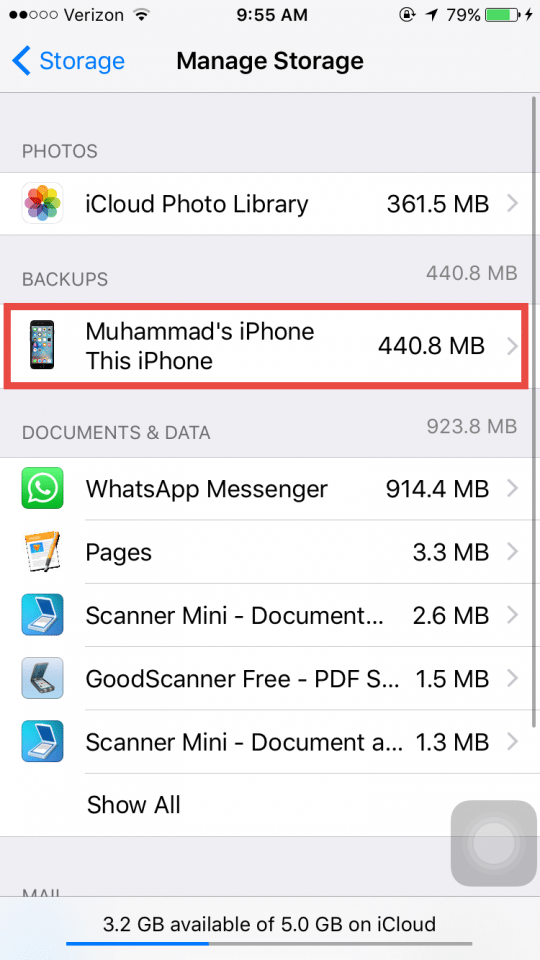
Прокрутите вниз и внизу страницы нажмите на Удалить резервную копию

Это оно! Это удалит предыдущую резервную копию из учетной записи iCloud. Хуже всего то, что некоторые пользователи не могут даже удалить предыдущую резервную копию с iPhone. Вот несколько способов, которые помогут вам удалить эти резервные копии.
Способ 1. Попробуйте еще раз. Да, некоторые пользователи видят ошибку при удалении резервной копии и сообщают, что она может работать после 10-12 попыток.
Метод 2: Самый простой способ – использовать Mac OS X для удаления предыдущих резервных копий для вашего iDevice. Перейдите в настройки и откройте iCloud. Теперь удалите старые резервные копии отсюда.
Удаление резервной копии для отдельного приложения
Одна из существенных причин этой проблемы – проблема с одним приложением при резервном копировании с помощью iCloud на вашем iPhone. Итак, еще одно решение этой проблемы – отключение отдельных приложений. После того, как вы отключили резервное копирование для всех приложений, снова сделайте резервную копию вашего устройства. После этого постепенно включил бэкап для всех устройств. Резервное копирование для отдельного приложения также присутствует в том же месте, что и в предыдущем методе.
Аппаратный сброс iPhone и запуск резервного копирования с нуля
Последнее, но не менее важное решение этой проблемы – удалить все данные с вашего iPhone и снова запустить резервное копирование iCloud. Однако, чтобы сохранить важные данные, сначала сделайте резервную копию вашего iPhone, iPod Touch или iPad с помощью iTunes. После этого восстановите iDevice и снова запустите новую резервную копию. Это без проблем запустит принудительное резервное копирование в iCloud.
Какой метод сработал для вас? Поделитесь своими мыслями в разделе комментариев ниже.